StairDesigner 6.52
Projektiranje stepenica najlakše je implementirati pomoću posebnih programa. Softver vam omogućuje brzo i pravilno stvaranje objekta, slijedeći točnu veličinu. Na internetu postoji veliki broj detaljnih programa, a danas ćemo detaljno analizirati StairDesignera.
sadržaj
Parametri dizajna
Stvaranje nove ljestve započinje instalacijom parametara dizajna. Unesite brojčane vrijednosti u tražena polja za postavljanje veličine i smjera svakog koraka. Program ima ugrađenu funkciju ograničenja koja vam ne dopušta stvaranje projekta u kojem bi ljestve bile previše strme za penjanje, zauzimaju previše prostora ili bi koraci bili pod velikim kutom.
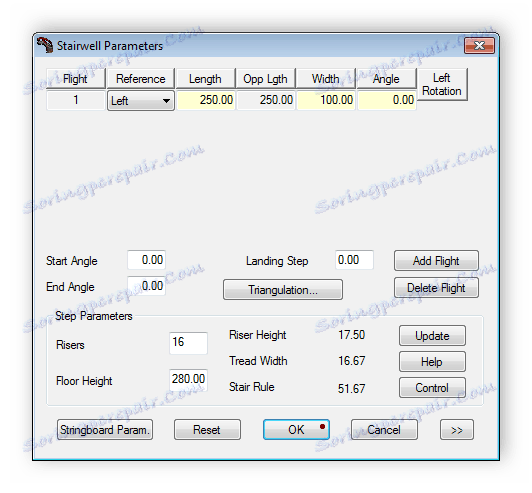
Radni prostor
Opće informacije, izgled i simboli stepenica prikazani su u glavnom prozoru na radnom području. Pored toga, uneseni parametri također su navedeni ovdje prilikom izrade objekta. Korisnik može skalirati sliku, mijenjati izgled ili raditi sa svakim dijelom zasebno.
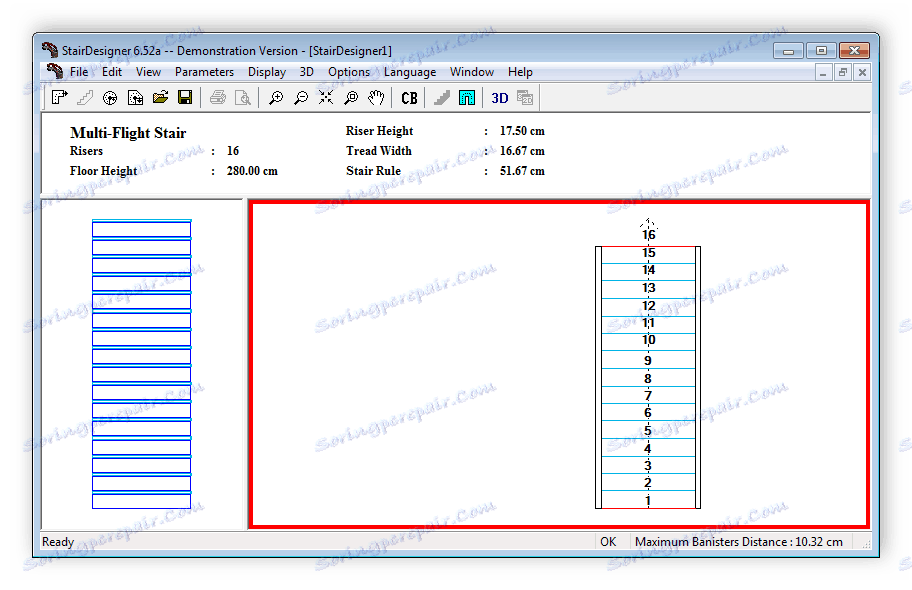
U StairDesigneru postoji nekoliko mogućnosti za prikazivanje projekta u radnom prostoru. Na primjer, možete aktivirati samo korake, uključiti pod, strop ili ogradu. Sve se radnje vrše putem skočnog izbornika "Prikaz" .
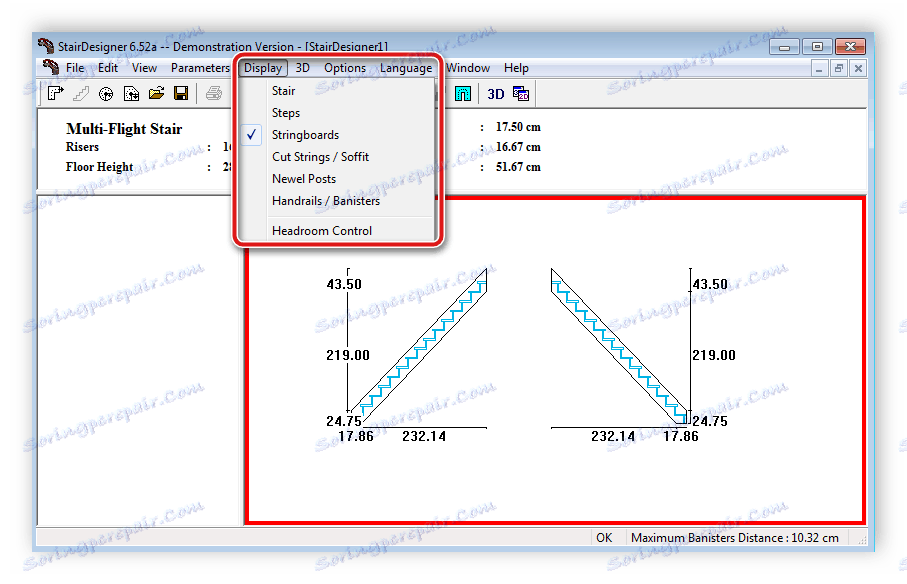
3D mapiranje projekata
Osim dvodimenzionalne slike, StairDesigner vam omogućuje pregled objekata u 3D modu. Da biste to učinili, program ima zaseban prozor, gdje postoji mnogo korisnih alata i funkcija koje omogućuju detaljan pogled na stepenice sa svih strana.
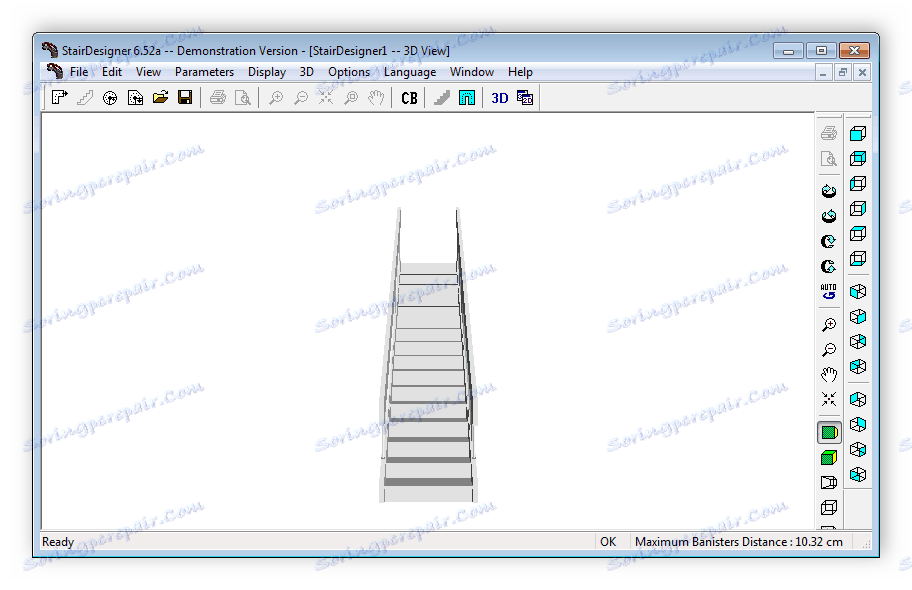
Obratite pozornost na skočni izbornik "3D" . Ovdje postoji niz korisnih alata i funkcija koje vam omogućuju optimalno konfiguriranje ovog načina prikazivanja stepenica. Možete omogućiti ili onemogućiti prikaz određenih dijelova, prilagoditi automatsko zakretanje ili promijeniti prikaz.
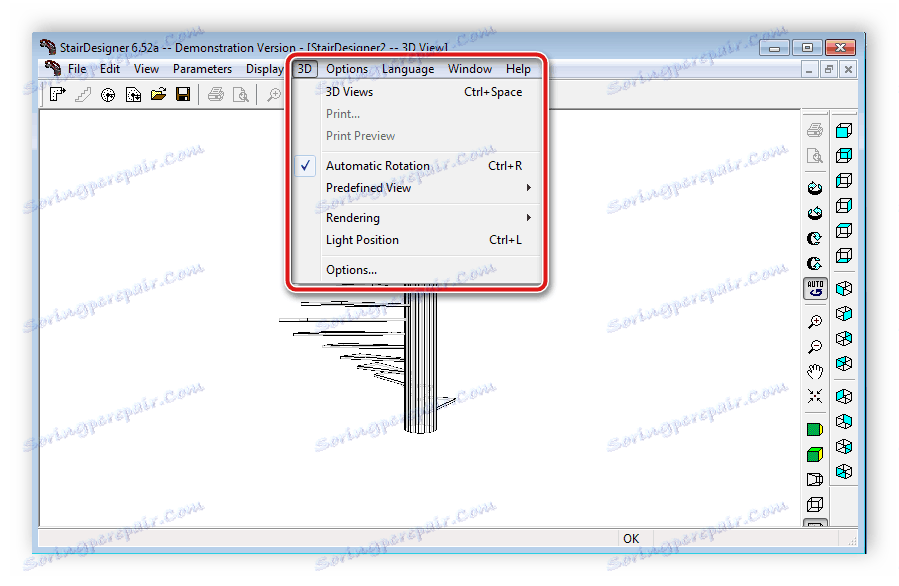
Parametri klipnjače
Ljestve za kaciguru su konfigurirane u zasebnom prozoru. Postoje svi potrebni parametri - dužina lijeve i desne strane, padine i visine. Ako u projektu postoji više zona, mogu se konfigurirati pojedinačno, ili se isti parametri mogu primijeniti na sve zvučne lukove.
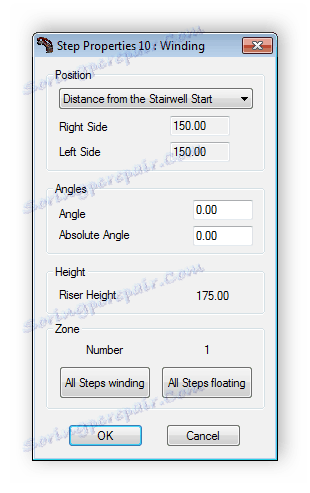
Opcije spiralnog stubišta
Kao što znate, nisu svi stepeni izgrađeni izravno ili pod jednakim kutem. Mnogi od njih su vijčani i postupno se uvijali do određene vrijednosti, izmjereni u stupnjevima. Program StairDesigner omogućuje vam brzo izvođenje takvog projekta. Korisniku je potrebno samo postaviti potrebne parametre u odgovarajući prozor postavki i primijeniti ih, nakon čega će ljestvica u projektu promijeniti oblik.
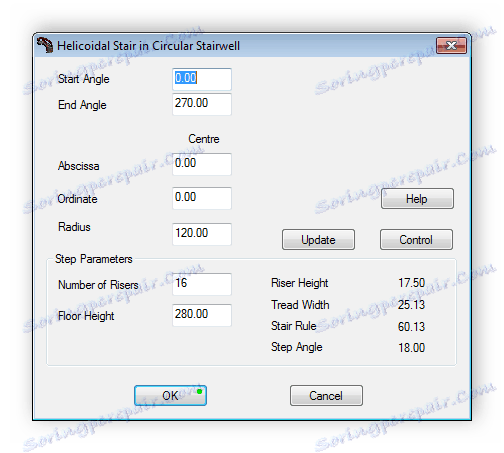
Sada u radnom prostoru u glavnom prozoru vidjet ćete nekoliko dijelova s različitim prikazima spiralnog stubišta. S lijeve strane prikazuje se bočni pogled, a na desnoj strani na vrhu. Svaki korak označen je vlastitim brojem, a svi su ravnomjerno raspodijeljeni prema navedenim parametrima, tako da je na kraju udaljenost između svakog od njih isti.
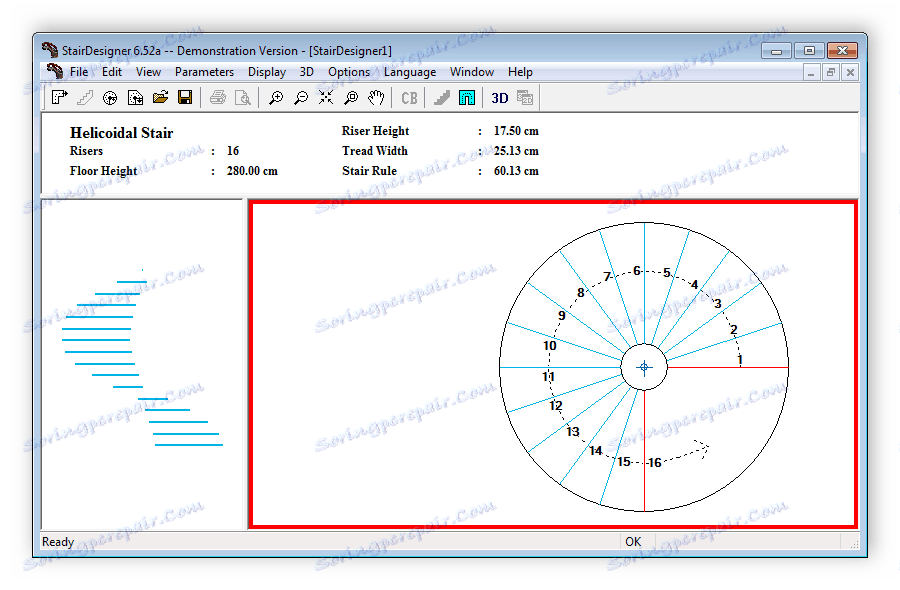
dostojanstvo
- Program je besplatan;
- Ne zauzima puno prostora na računalu;
- Jednostavan za uporabu;
- Automatski odabire optimalni broj koraka;
- Praktična postavka vrsta stepenica.
mane
- Odsutnost ruskog jezika;
- Nema ručne funkcije crteža;
- Nema mogućnosti konfiguriranja nekih parametara.
Danas smo detaljno pregledali jednostavan i praktičan program za brzi dizajn različitih tipova stepenica StairDesigner. Iako je njegova funkcionalnost prilično ograničena, on vam omogućuje da izvršite optimalnu konfiguraciju projekta i pregledajte ga u dvodimenzionalnim i 3D načinima.